¿IOS 14 se siente lento? He aquí por qué y cómo acelerar
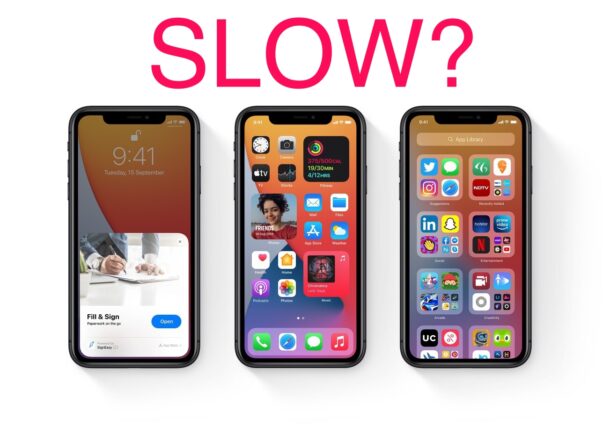
¿Su iPhone se siente un poco más lento después de actualizar a iOS 14 o iPadOS 14? Bueno, no está solo, ya que esto parece ser un problema durante unos días después de cada actualización importante del software iOS. Normalmente, actualizar sus dispositivos a iOS 14 y iPadOS 14 debería hacer que su iPhone o iPad se sienta más rápido, pero este puede no ser necesariamente el caso de inmediato, especialmente para los dispositivos más antiguos que aceptan la actualización.
Por lo tanto, si eres uno de esos usuarios que experimentan un rendimiento lento después de actualizar a iOS 14 o iPadOS 14, no te preocupes. Le diremos exactamente por qué esto podría suceder y existen varias razones para lo mismo.
Aquí hay algunos consejos para ayudarlo a acelerar su iPhone con iOS 14 o iPad con iPadOS 14 si se siente lento con las últimas actualizaciones.
¿Acabas de actualizar a iOS 14 o iPadOS 14 y te sientes lento? ¡Paciencia!
Después de cualquier actualización importante del software del sistema, su iPhone o iPad realizará algunas tareas en segundo plano durante un período de tiempo, lo que hará que el dispositivo se sienta más lento de lo habitual. Esto es normal, así que tenga paciencia y espere un poco. Deje que su iPhone o iPad termine con todo el trabajo en segundo plano y la indexación para garantizar un funcionamiento sin problemas.
Dejar tu iPhone o iPad conectado y conectado a Internet durante la noche suele ser lo ideal y si tienes muchas cosas en tu dispositivo (decenas de miles de fotos y videos, documentos, etc.), incluso unas pocas noches pueden hacerlo. ser necesario. Las tareas en segundo plano, la actividad de indexación y otras tareas domésticas deben realizarse hasta que se despierte, y el rendimiento ya no debe sentirse lento o lento.
Tenga en cuenta que estos cargos pueden agotar su iPhone o iPad más rápido de lo habitual. Pero las cosas deberían volver a la normalidad después de que se complete el trabajo de fondo.
La actividad en segundo plano inicial que se produce después de actualizar un iPhone o iPad a una nueva versión del software del sistema suele ser la razón por la que un dispositivo «se siente» lento. Afortunadamente, se resuelve con el tiempo, así que conecte el dispositivo por la noche y déjelo encendido y repita algunas noches seguidas, si es necesario.
Instale las nuevas actualizaciones, si están disponibles
Aunque se actualizó recientemente a iOS 14, asegúrese de tener disponibles actualizaciones de revisión adicionales para su dispositivo. Apple tiende a solucionar problemas de estabilidad y errores con una actualización posterior, por lo que sería una buena idea instalarlas.
Para comprobar si hay una actualización disponible, vaya a Configuración -> General -> Actualización de software y toque «Descargar e instalar» si hay nuevo software disponible. Asegúrese de hacer una copia de seguridad de su dispositivo antes de actualizar.
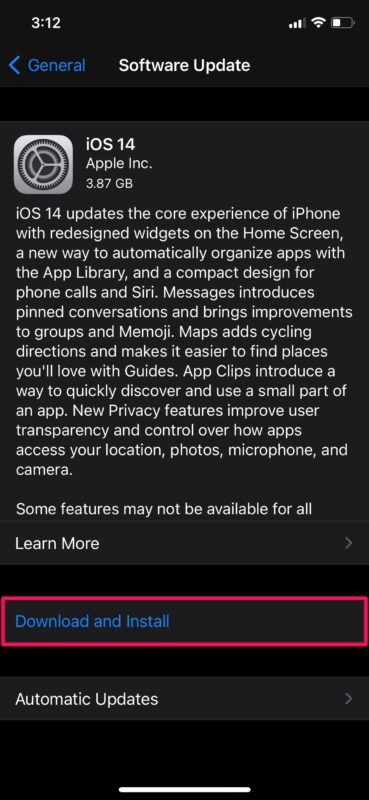
Por ejemplo, iOS 14.0.1 y iPadOS 14.0.1 se lanzaron pocos días después del lanzamiento principal, y las versiones futuras también se encuentran en desarrollo beta activo. Por lo tanto, verifique regularmente las actualizaciones de software, ya que vendrán, querrá instalarlas para un rendimiento óptimo.
Actualiza tus aplicaciones
Si las aplicaciones instaladas en su iPhone no funcionan tan bien después de actualizar a iOS 14, es hora de actualizar todas sus aplicaciones. Algunas aplicaciones pueden haber recibido actualizaciones de optimización para funcionar correctamente con iOS 14, así que tómate un tiempo para actualizar tus aplicaciones.
Para hacer esto, inicie la App Store y toque el ícono de su perfil de ID de Apple en la esquina superior derecha de la pantalla. Ahora desplácese hacia abajo y toque «Actualizar todo» para instalar cualquier actualización de la aplicación disponible.

Ocasionalmente, los desarrolladores de aplicaciones aún no han actualizado sus aplicaciones para que sean totalmente compatibles con los últimos iOS o iPadOS, y primero tendrá que esperar a que el desarrollador actualice la aplicación. Enviar un correo electrónico al desarrollador de la aplicación directamente puede ayudarlo a tener una idea de cuándo podría suceder esto.
Deshabilitar la actividad en segundo plano de la aplicación
Las aplicaciones que se ejecutan en segundo plano en el iPhone o iPad pueden afectar su rendimiento general si los datos se actualizan constantemente. Deshabilitar la actualización de fondos de pantalla ciertamente puede ayudar a acelerar algunos iPhones y iPads, especialmente los modelos más antiguos.
Para desactivar la actividad en segundo plano, abra Configuración y vaya a General -> Actualizar aplicación en segundo plano y configúrelo en APAGADO. Esto debería hacer que su iPhone o iPad se sienta más rápido y aliviar los problemas de batería.
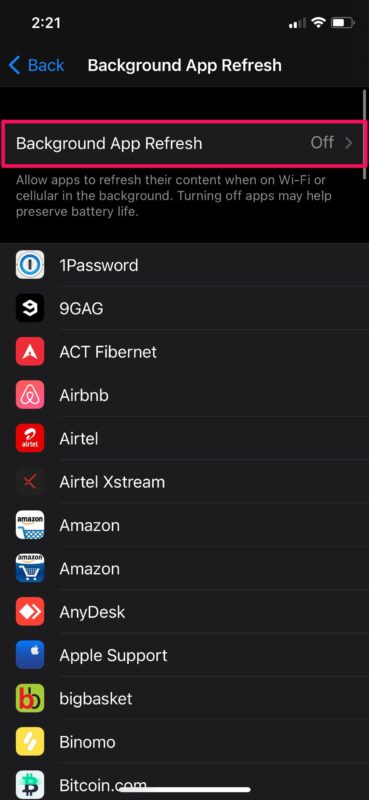
Activar Reducir movimiento
Esto podría marcar la diferencia si está usando un modelo de iPhone o iPad más antiguo que sea compatible con iOS 14. Habilitar Reducir movimiento en un iPhone o iPad puede hacer que su dispositivo se sienta más rápido, eliminando muchas animaciones innecesarias que se utilizan durante toda la operación. sistema. Pueden verse bien visualmente, pero pueden tener un costo de rendimiento, por lo que desactivarlos puede hacer que el dispositivo se sienta más rápido.
Para hacer esto, inicie Configuración y vaya a General -> Accesibilidad -> Movimiento -> Reducir movimiento y use el interruptor para activarlo. Puede notar una diferencia en el rendimiento al cambiar de aplicación.
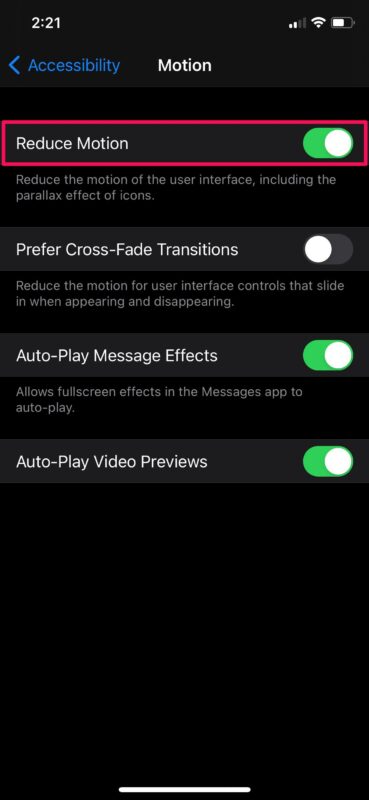
¿Problemas de rendimiento del correo?
Si la aplicación de correo electrónico estándar en su iPhone está cargando lentamente nuevos correos electrónicos o es lenta, en general, debe intentar salir de la aplicación. Algunos usuarios que han informado de este problema han podido resolverlo cerrando por la fuerza la aplicación o reiniciando los dispositivos.
Alternativamente, puede elegir ver solo los correos electrónicos no leídos en la aplicación Correo, lo que reduciría drásticamente la cantidad de mensajes que aparecen en la pantalla.
¿No estás seguro de cómo forzar el cierre de una aplicación? Deberá acceder a la aplicación Switcher deslizando lentamente hacia arriba desde la parte inferior de la pantalla si está usando un iPhone con Face ID. En iPhones compatibles con Touch ID, puede hacer lo mismo haciendo doble clic en el botón de encendido. Una vez en el interruptor de la aplicación, simplemente arrastre la aplicación Correo hacia arriba para forzar su cierre.
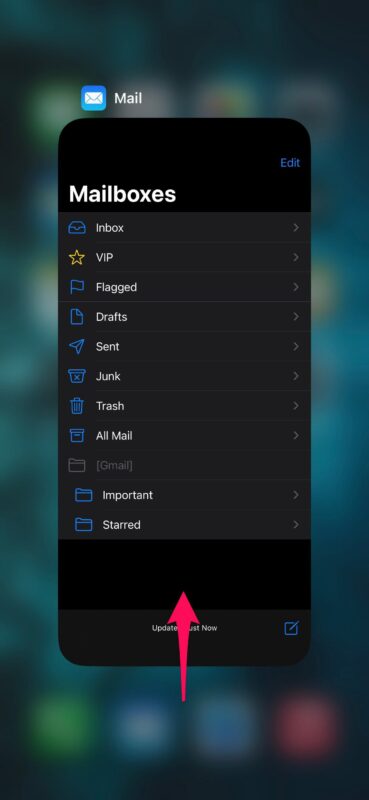
Obliga a tu iPhone a reiniciarse
A menudo, muchos problemas generales de rendimiento, errores de software y errores se pueden resolver reiniciando el dispositivo a la fuerza. Tenga en cuenta que un reinicio forzado es diferente de un reinicio normal y requiere una combinación de pulsaciones de teclas.
Para los iPhones con botones de inicio, puede forzar un reinicio simplemente presionando el botón de encendido y el botón de inicio al mismo tiempo hasta que vea el logotipo de Apple en la pantalla. Para iPhones con Face ID, primero puede presionar el botón para subir el volumen, seguido del botón para bajar el volumen, y luego presione y mantenga presionado el botón lateral / de encendido hasta que vea el logotipo de Apple.
Por supuesto, en este artículo nos centramos principalmente en los iPhones. Sin embargo, si posee un iPad y está experimentando un rendimiento lento después de actualizar a iPadOS 14, puede probar estos pasos para solucionarlo.
Esperamos que los consejos anteriores hayan sido útiles para resolver los problemas de rendimiento de su iPhone después de actualizar a iOS 14. ¿Su dispositivo funciona más y más rápido que antes? ¿Cuál es tu nueva función favorita de iOS 14? Comparta sus valiosos pensamientos y experiencias en la sección de comentarios a continuación.
